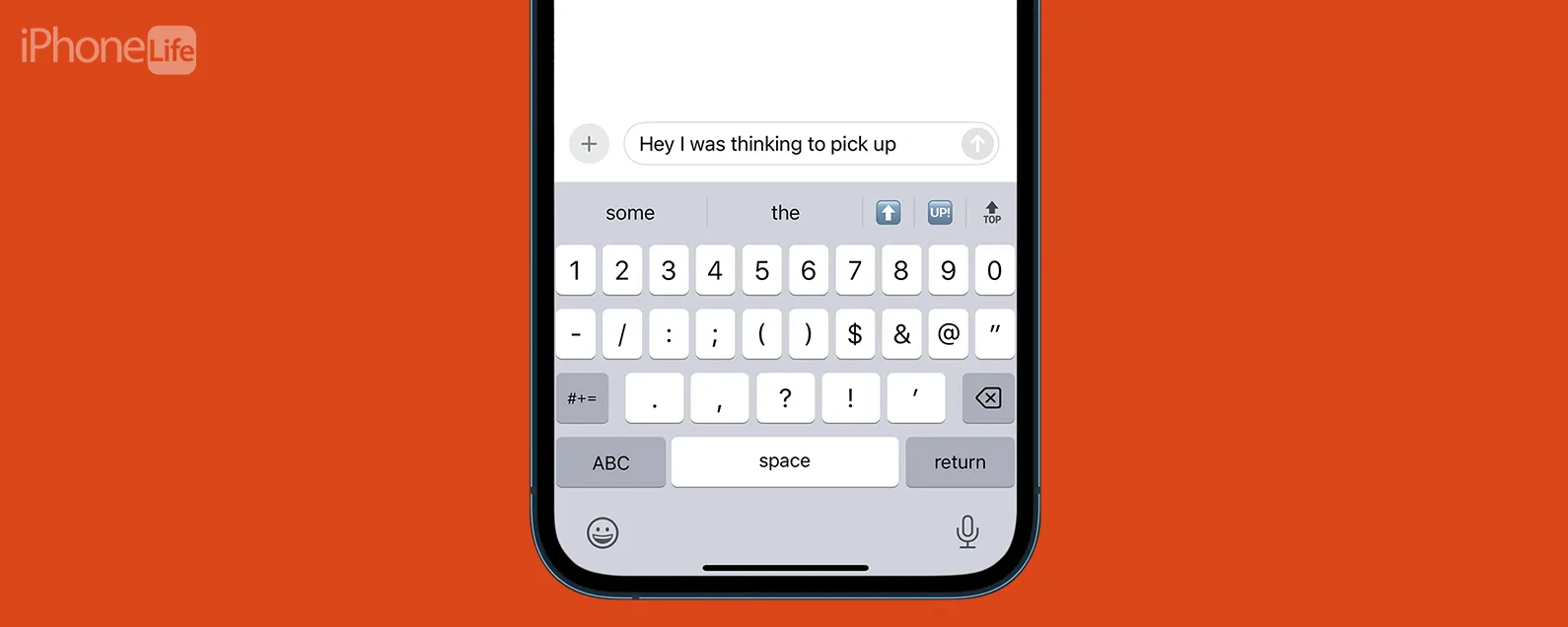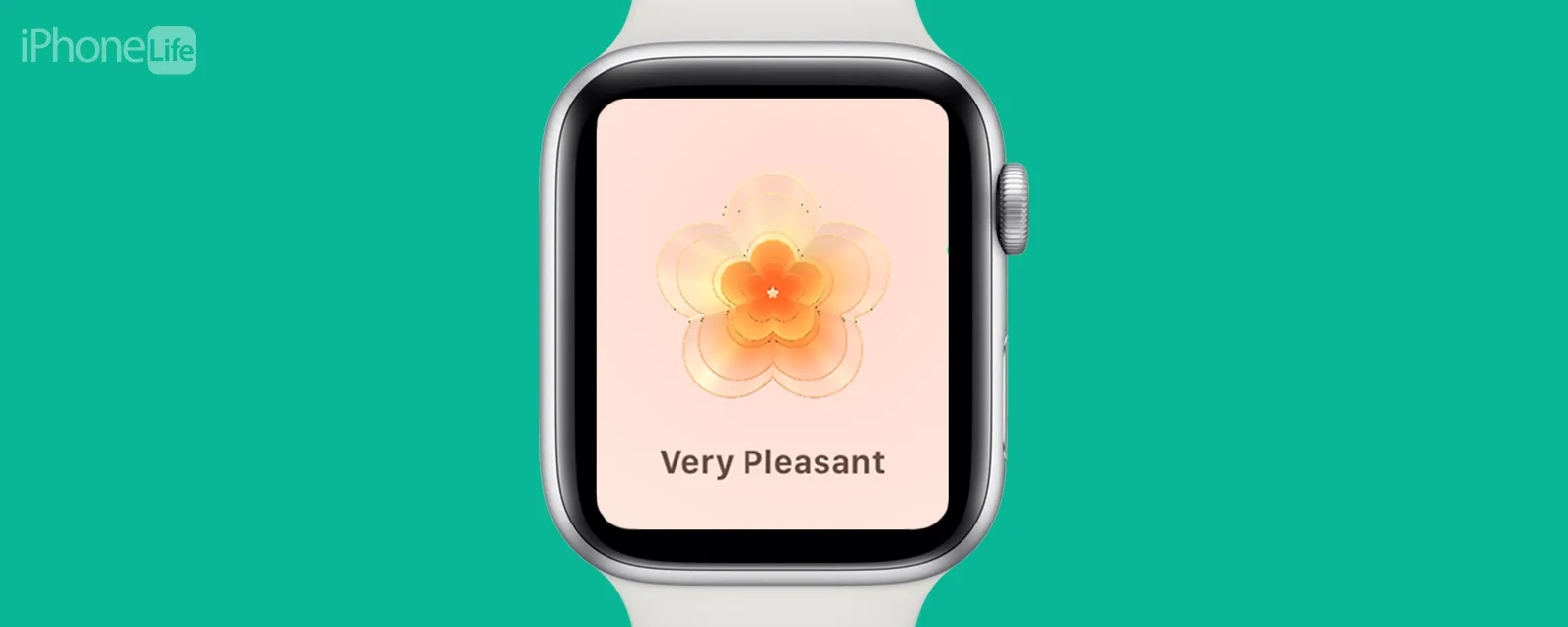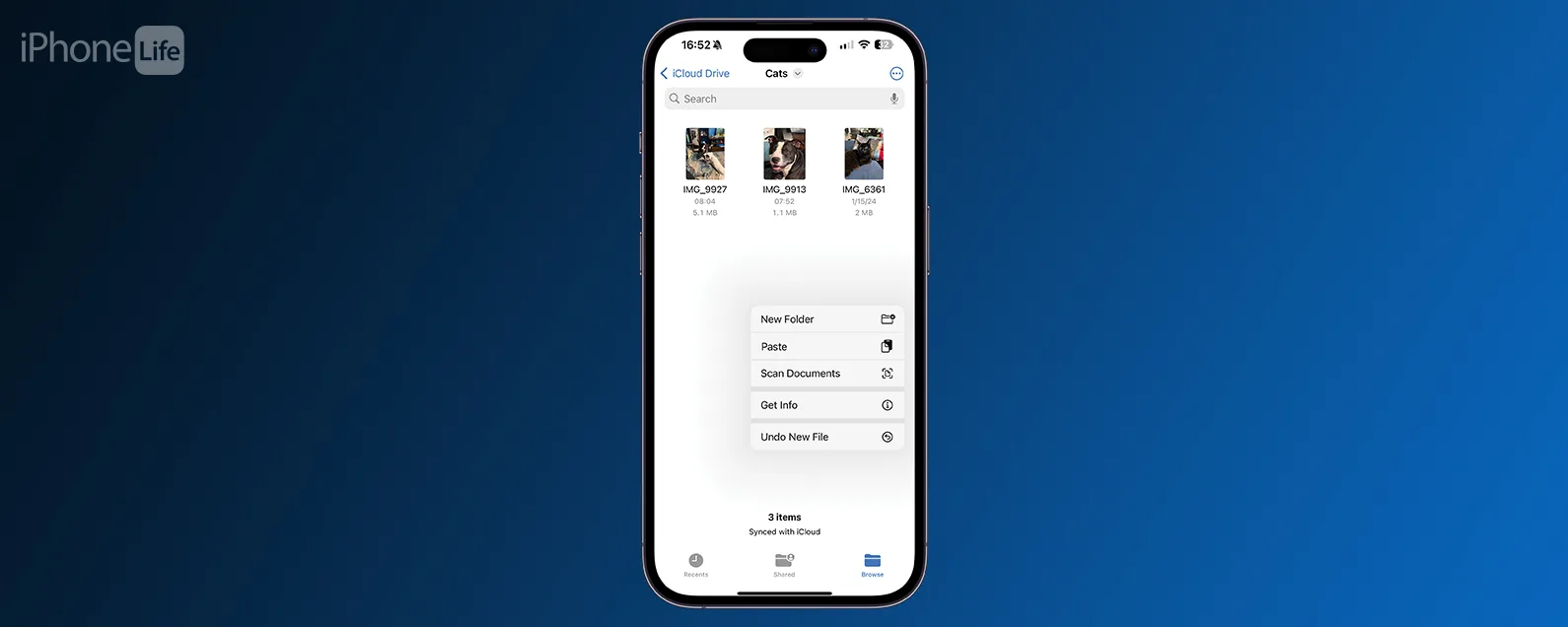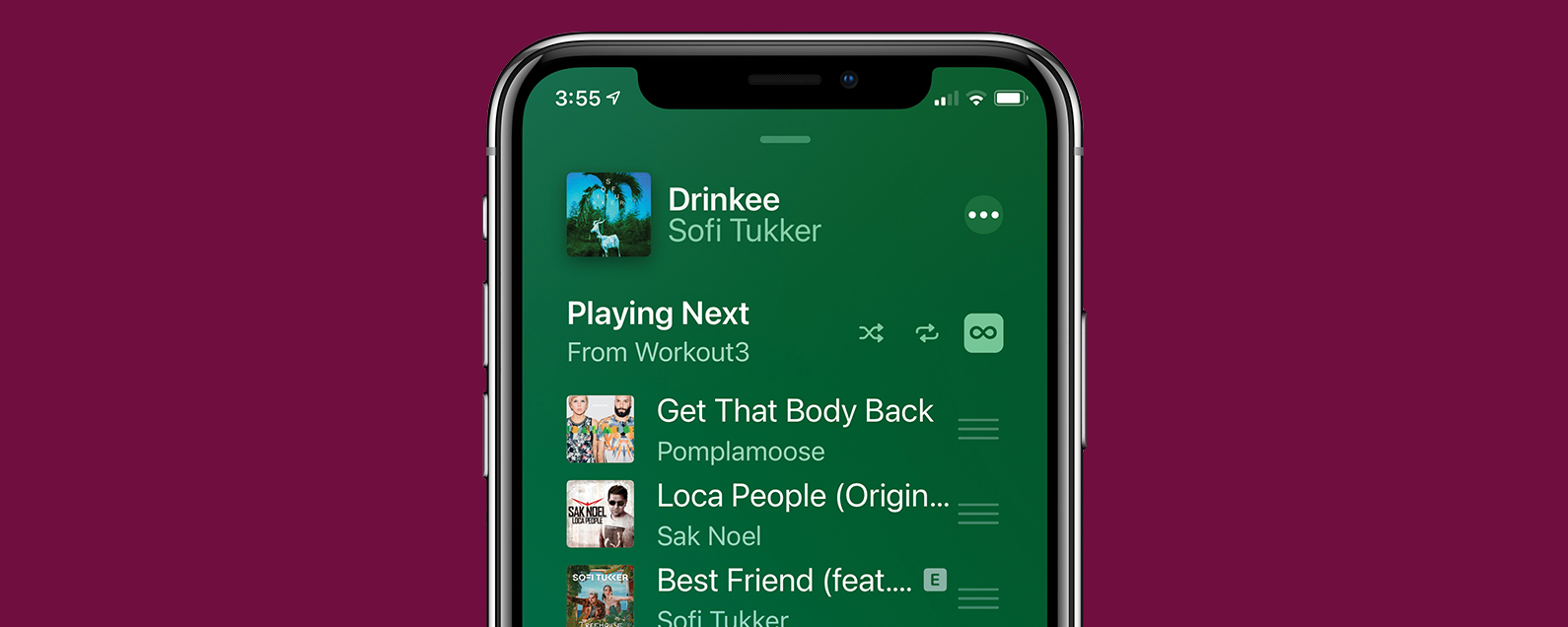要知道什麼
- 打開相機應用程式最快的方法是點擊並按住 iPhone 相機圖示或在鎖定畫面上向左滑動。
- 打開相機應用程式還有其他六種方式:控制中心、主螢幕圖示、相機應用程式捷徑、Siri、Apple Watch 相機應用程式和 iPhone 15 Pro 型號上的操作按鈕。

了解如何盡快打開 iPhone 上的相機應用程序,這樣您就不會錯過精彩時刻!可從鎖定畫面、主畫面、控制中心或使用相機應用程式捷徑、Siri、Apple Watch 或 iPhone 15 Pro 和 Pro Max 操作按鈕來快速啟動相機。
啟動相機應用程式的 7 種不同方式
了解如何快速打開相機應用程式可能意味著獲得完美的照片或完全錯過精彩時刻。以下是打開相機應用程式的七種方法:
1. 在iPhone上開啟相機應用程式的最快方法
當您透過舉起 iPhone、點擊螢幕或按下其中一個按鈕來喚醒 iPhone 時,您會看到鎖定畫面。在底部,您會在左側看到一個手電筒按鈕,在右側看到一個相機按鈕。有兩種方法可以從鎖定畫面打開相機,並且不需要您花時間解鎖手機。另外,請查看如何透過雙指捏合從 Apple Watch 拍照!

發現 iPhone 的隱藏功能
獲取每日提示(帶有螢幕截圖和清晰的說明),以便您每天只需一分鐘即可掌握您的 iPhone。
第一種方法是點擊並按住相機按鈕。這是我個人最喜歡的,因為它速度很快,而且不可能意外打開其他東西!

第二種方法是向左滑動。儘管從螢幕中心滑動即可,但最好從右邊緣滑動以獲得最快的結果。如果您滑動得不夠遠,您會看到它開始打開,但它會彈回鎖定螢幕。如果您向對角線或向上滑動,您將看到通知,並且可能會錯過這個時刻!

透過這兩種方法,您將能夠立即開始拍攝,並且可以存取所有常用的相機應用程式設定。但是,在解鎖 iPhone 之前,您將無法透過點擊相機應用程式中的縮圖來查看剛剛拍攝的影像或影片。接下來學習如何保存iPhone 相機應用程式設定。
2. 點擊控制中心中的 iPhone 相機應用程式圖標
當您從螢幕右上角向下滑動時,您可以存取 iPhone 的控制中心。

從這裡,您可以點擊相機圖標,相機應用程式將會開啟。

無需解鎖手機或您可能使用的任何應用程式即可完成此操作。如果您已經在手機上執行某些操作,這可能是開始拍攝或錄製的最快方式。如果您在此處沒有看到相機圖標,則可能是您不小心將其刪除了。請依照以下步驟操作新增或刪除應用程式以自訂 iPhone 的控制中心。
對於小費
為了更輕鬆地用拇指點擊相機應用程式圖標,您可以重新排列控制中心中的圖標!自訂控制中心時,點擊三行即可向上或向下拖曳應用程式。弄清楚它們的移動如何反映在實際的控制中心中可能會令人困惑。由於變更會自動儲存,因此您可以向下滑動以檢查每次變更後的外觀。

3. 使用 iPhone 15 Pro 和 iPhone 15 Pro Max 上的操作按鈕

iPhone 15 Pro 和 iPhone 15 Pro Max 有一個操作按鈕,可設定為開啟相機應用程式。學會在這裡自訂操作按鈕。
4.為您的 iPhone 新增主螢幕相機存取權限

大多數人從主螢幕打開相機應用程式。只需點擊“相機”應用程式圖標,該應用程式就會打開。拍攝照片或影片後,您也可以點擊縮圖來查看它們,因為您的手機已解鎖。

我喜歡更進一步,在 iPhone Dock 中安裝相機應用程序,這樣我就可以在所有主螢幕上存取它。預設情況下它應該存在,但如果不存在,請按照本文中有關如何獲取iPhone 上的相機應用程式以及如何將相機新增至主畫面。如需更多此類提示,請不要忘記免費註冊每日提示新聞通訊。
5.透過 iPhone 的相機快捷方式拍攝影片、自拍或肖像
如果您的最終目標是拍攝照片,還有一種更快的方法可以從主畫面開啟相機應用程式:
- 人像自拍(前置鏡頭人像模式)
- 人像(後置相機的人像模式)
- 視訊(後置相機的視訊模式)
- 自拍(前置鏡頭拍照模式)
為此:
- 點擊並按住相機應用程式。

- 選擇選項之一。

您仍然需要按下白色快門按鈕來拍照或開始錄音。或者,您可以使用音量調高和調低按鈕,按下它們可以拍照,按住它們可以錄製影片。
對於小費
說到快捷方式,還可以使用拍照的快捷方式應用程式,但您必須建立 iPhone 相機快捷方式。此外,「快捷方式」應用程式仍然處於實驗階段,因此它並不總是能正常工作。
6. 讓 Siri 開啟相機應用
雖然 Siri 無法啟動快門按鈕,但您仍然可以使用 Siri 命令開啟相機應用程式。為此:
- 說「嘿,Siri」即可啟動 Siri。您也可以按住主畫面按鈕或側邊按鈕來啟動 Siri,這取決於您的 iPhone 型號。

- 說:“嘿,Siri,拍張照片。”

- Siri 將在背面相機的照片模式下開啟 iPhone 上的相機應用程式。

- 點選快門按鈕拍照。

您可以使用上述步驟並讓 Siri 進行自拍,而無需打開前置鏡頭。過去,可以要求 Siri 在相機應用程式中開啟特定模式,但這似乎不再可能了。根據您要使用的模式,有可能在命令中再次出現。
7. 使用 iPhone 版 Apple Watch 相機應用程式
如果你有 Apple Watch,那麼你很幸運!您可以使用手錶打開該應用程式並將其用作 iPhone 相機的遙控器。儘管您的相機應用程式具有計時器功能,但它並不適用於所有場景,而且來回運行可能會很痛苦。如果您想拍攝多張照片而無需返回手機,這是一個不錯的選擇。
例如,如果您在懸崖上擺姿勢,則很難在手機和完美拍照點之間不斷攀爬!只要手錶和手機處於約 33 英尺(10 公尺)的藍牙範圍內,您就可以使用 Apple Watch 拍照。
要透過 Apple Watch 拍照,只需打開相機應用程式即可。

然後像在 iPhone 上一樣點擊快門即可。有關逐步教程,請閱讀這篇關於使用 Apple Watch 拍攝自拍照片和影片的文章。

對於小費
為了在 Apple Watch 上更快存取相機,您可以將相機遠端複雜功能新增至錶盤!您可以透過以下方式了解如何做到這一點閱讀這篇逐步文章。
現在您知道如何以多種方式開啟 iPhone 相機應用程式了。從主螢幕滑動、從控制中心打開它或點擊並按住 Dock 中的相機應用程式圖示以直接開啟特定的相機模式可能是最快的方法。我們希望這些技巧可以幫助您捕捉每一個美好的回憶!接下來,了解如何解決常見問題以及了解 iPhone 相機震動的原因以及解決方法。
常問問題
- 什麼是 iPhone HDR? iPhone HDR代表高動態範圍。它是一種攝影功能,可以快速捕捉多張影像,然後將它們組合在一起,以嘗試在高對比度情況下獲得更好的照片。
- 如何設定 iPhone 相機定時器?要設定一個iPhone 相機定時器,打開相機應用程序,從您想要使用的任何照片模式向上滑動,然後點擊計時器圖標並選擇三秒或十秒。
- iPhone 上的即時照片是什麼?當你拍攝即時照片,您的 iPhone 或 iPad 會在您點擊快門按鈕之前 1.5 秒和之後 1.5 秒捕捉音訊和視訊。即時照片可以動畫化,變成靜態照片(您可以選擇要突出顯示的關鍵時刻),或將其變成短影片。